Norton Power Eraser — антивирусный сканер
Norton Power Eraser — антивирусный сканер для обнаружения и удаления вредоносных программ, руткитов и нежелательных приложений, которые трудно обнаружить обычным антивирусом. Бесплатный антивирусный сканер Norton Power Eraser разработан известным производителем антивирусного программного обеспечения, американской компанией Symantec.
На компьютеры пользователей, время от времени, проникает вредоносное программное обеспечение, которое очень трудно обнаружить. Мошеннические приложения стараются скрыть свои следы в операционной системе Windows для того, чтобы пользователь, или установленный на компьютере антивирус не заметил наличие вредоносного ПО, которое выполняет опасные для безопасности пользователя действия.
На инфицированном компьютере показываются фальшивые предупреждения, с помощью которых совершается обман пользователя. На Рабочем столе появляются предложение загрузить «необходимые» программу для исправления неполадок Windows, или нейтрализации «обнаруженных» уязвимостей. Расчет идет на то, что сбитый с толка неопытный пользователь неосознанно загрузит зараженное вирусами приложение.
Антивирусный сканер Norton Power Eraser служит для обнаружения вирусов и поиска потенциально нежелательных программ (PUP). В своей работе он использует агрессивные методы обнаружения, которые позволяют найти «законспирированные» и трудно выявляемые вредоносные программы.
Norton Power Eraser — антивирусный сканер по требованию, в своей работе использующий базу данных Norton Insight от корпорации Symantec. Поэтому для работы сканера необходимо подключение к интернету.
Пользователь самостоятельно запускает приложение для проверки своего компьютера на угрозы безопасности. При работе программа Norton Power Eraser не конфликтует с установленным на компьютере антивирусом, потребляет незначительное количество ресурсов ПК.
Основные возможности Norton Power Eraser:
- поиск и удаление вредоносных программ;
- поиск и удаление руткитов;
- проверка мультизагрузочных компьютеров с несколькими операционными системами Windows;
- использование агрессивных методов для обнаружения угроз.
Скачать Norton Power Eraser можно с официального сайта компании производителя. Программа Norton Power Erase работает на русском языке.
Norton Power Eraser не требует установки на компьютер, для открытия программы, запустите исполняемый файл приложения. В открывшемся окне примите условия лицензионного соглашения.
Интерфейс Norton Power Eraser
Далее откроется главное окно антивирусной утилиты Norton Power Eraser. В окне программы расположены четыре кнопки для выполнения определенных функций:
- Сканировать на предмет угроз — сканирование компьютера на руткиты и вредоносные угрозы.
- Сканирование на нежелательные программы — сканирование на потенциально нежелательные программы (PUP).
- Расширенные сканирования — дополнительная проверка компьютера.
- Отменить предыдущее исправление — отмена операции, возвращение удаленных файлов на место.
Настройки Norton Power Eraser
Для входа в настройки Norton Power Eraser в правом верхнем углу окна программы нажмите на «Параметры».
Здесь можно настроить следующие опции: параметры сетевого прокси-сервера (при необходимости), параметры журнала и выбрать расположение файла журнала, включить проверку многозагрузочной конфигурации, включить опцию показа только плохих файлов, включить сканирование на руткиты (в этом случае, потребуется перезагрузка компьютера).
Сканирование на вирусы в Norton Power Eraser
Для запуска сканирования нажмите на кнопку «Сканирование на предмет угроз». В окне программы появится сообщение о том, что для сканирования на руткиты, необходимо перезагрузить компьютер.
После перезагрузки, программа проверит компьютер на наличие угроз. Процесс проверки проходит достаточно быстро, так как используются облачные технологии.
В завершение, в главном окне программы отобразится информация об обнаруженных угрозах.
Для дополнительной проверки компьютера на наличие потенциально нежелательного ПО, нажмите на кнопку «Сканировать на нежелательные приложения».
Расширенное сканирование в Norton Power Eraser
Если необходимо провести более тщательную проверку ПК, нажмите на кнопку «Расширенные сканирования». Эти опции приложения рассчитаны на опытных пользователей.
В окне «Дополнительно» станут доступными функции Norton Power Eraser для опытных пользователей, желающих выполнить определенные задачи:
- С учетом репутации — поиск репутации файла или папки в облаке Norton.
- Сканирование системы — стандартное сканирование операционной системы Windows (без перезагрузки).
- Мультизагрузочное сканирование — сканирование при запуске указанной операционной системы Windows, если на компьютере установлено несколько операционных систем.
Для проверки репутации определенного файла или папки, нажмите на кнопку «С учетом репутации», а затем выберите тип сканирования: «Сканирование папки» или «Сканирование файла».
Удаление обнаруженных угроз в Norton Power Eraser
После завершения сканирования, в случае обнаружения опасных файлов, откроется окно со списком обнаруженных угроз.
Потенциально опасные угрозы выделы красным цветом. В списке представлены: название угрозы, тип, статус, предлагаемое действие с угрозой.
Подозрительный файл можно отправить в компанию Symantec для поиска вирусов в облаке. Для этого поведите курсор мыши с изображением облака, а затем нажмите на кнопку «Отправить файл в Symantec».
При подведении курсора мыши к следующей кнопке, открывается информация с рекомендацией о том, как следует поступить с данным файлом.
Для получения подробных сведений о подозрительном файле, кликните по файлу. В открывшемся окне вы найдете информацию о репутации файла.
Программа Norton Power Eraser при настройках по умолчанию создаст точку восстановления перед началом исправления. После перезагрузки опасный файл будет удален с компьютера.
Отмена исправлений в Norton Power Eraser
Для отмены исправления, сделанного после проверки в Norton Power Eraser, нажмите на кнопку «Отменить предыдущее исправление».
В окне «Предыдущие сеансы исправления» выберите сеанс, а затем нажмите на кнопку «Далее».
В следующем окне нажмите на кнопку «Отменить» для восстановления удаленных объектов в этом сеансе.
Далее перезагрузите компьютер для применения выбранных параметров.
Выводы статьи
Бесплатный антивирусный сканер Norton Power Eraser предназначен для поиска и удаления вредоносных программ с компьютера. Приложение сканирует компьютер на наличие потенциально нежелательных программ, мошеннических программ, руткитов.


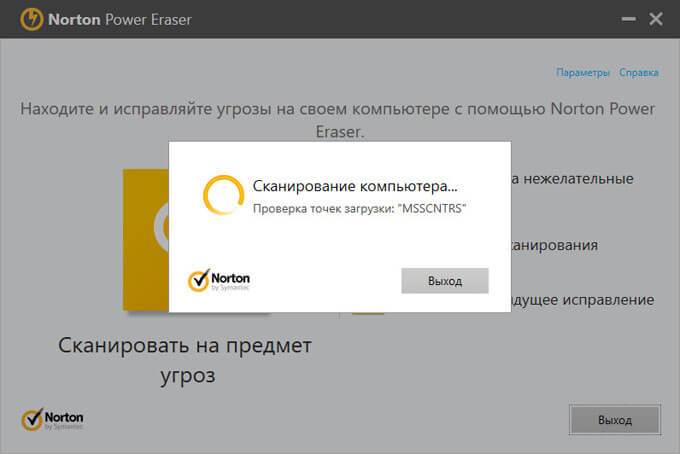





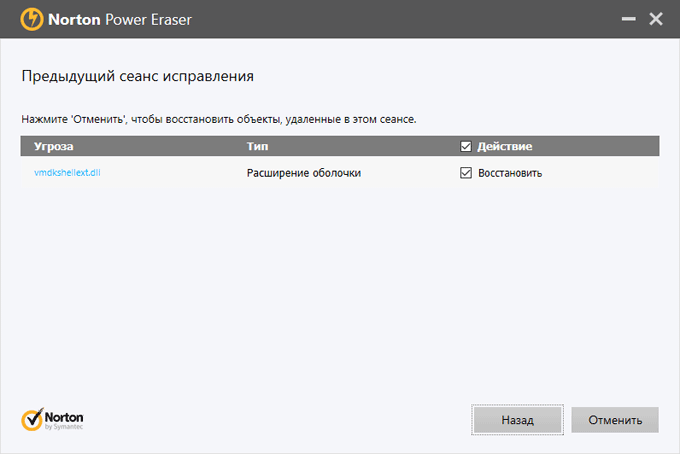
Василий! Спасибо за знакомство с антивирусным сканером Norton Power Eraser, забрал себе в инструменты.
Nixi про Norton Power Eraser 3.1.1.10 [02-12-2012]
Программа достойная, НО не рекомендую пользоваться Norton…ом PE если у Вас установлена «ломаная» Windows, т.к. данные сканирования системы Norton PE отправляет на свой сайт для диагноза.
Вместе с этим он (Norton PE) проверяет обновления системы, «подгружая» данные о ней в MSoft, который в свою очередь проверяет Вашу систему на подлинность. В том случае, если подлинность операционки не подтверждается, ребята из MS «заливают» на Ваш ПК файлик, который начинает совершать маленькие подлости, такие как: блокировка фонового рисунка рабочего стола (он становится чёрным), в правом нижнем углу рабочего стола «висит» надпись, гласящая, что Ваша операционная система не является подлинной.
Я сомневаюсь, что это на самом деле так. У Майкрософт есть способы проверить подлинность системы не прибегая к помощи других корпораций.
Привет Василий! Сергей пишет правду, если винда ломаная или от Горского — гарантировано будет в правом нижнем углу надпись извещающая о не подлинности. Это из личного опыта.
Так и есть. Norton для лицензионной винды. После проверки появляется режим «Ваша копия Windows не является подлинной…».
Хотя сама программа работает хорошо. Жаль, но придется и дальше пользоваться Dr.Web CureIt.
Если позволите дам ссылку на 85 сканеров:
Как перевести на русский язык?
В данный момент доступна версия только на английском языке. Почему нет русской версии не знаю.
Здравствуйте, Василий! Но в вашем уроке NPE отображен на русском языке…
В Norton Power Eraser есть поддержка русского языка. На официальном сайте какие-то глюки, на загрузку идет только английская версия. Программу с русским языком можете скачать отсюда: